由于纠结良久,因为不知道从什么地方开始说起。
想了想,还是实用主义,主要是教大家用软件编程,所以pycharm的一些功能介绍什么的,大家后续可以自己摸索。
毕竟如果专门讲解pycharm的功能,那这篇帖子就完全将pycharm了,没必要。
我们的目标是,先学会基本的语言与python编程。
好的,不说废话,进入正题!
######################
首先,我们使用pycharm编程,就需要先创建一个后缀为.py的文件
在pycharm中,创建这个程序的方法是这样的。
在图中的左侧空白处,右击,按照我箭头的位置选择
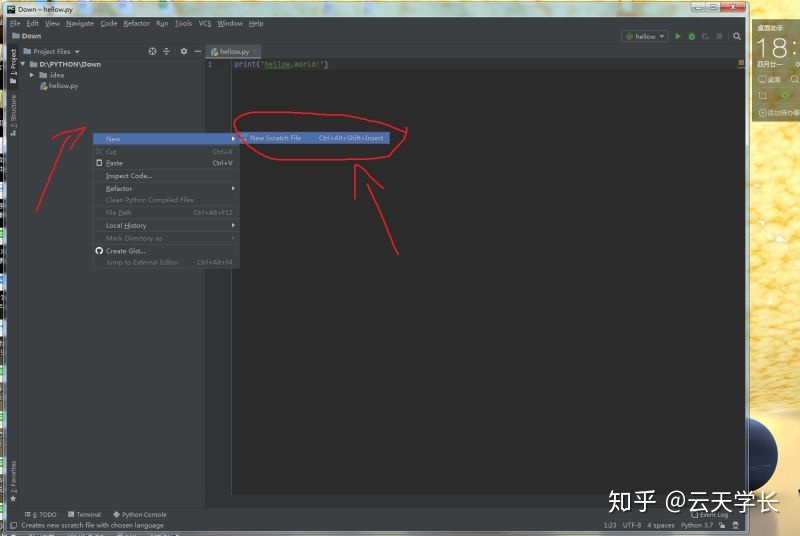
然后大家就会发现,有很多可以创建的文件
我们选择python文件即可!
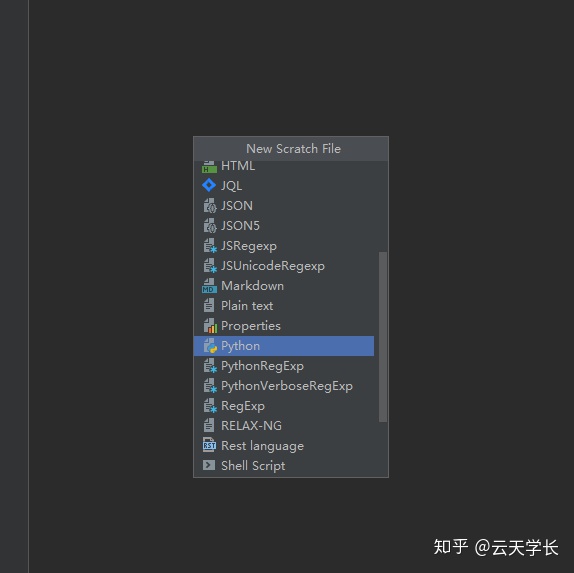
创建文件之后,他会要求你自定义一个名字,这个随你们,不过我建议用英文定义名字
因为后期如果你们做大型开发的时候,中文名字的文件夹是不合规的。
者涉及到计算机语言中,中文和英文的不同点,我就不多说了,大家感兴趣可以自己去找找看。
另外,所有代码都是用英文输入法输入,如果输入中文的符号,比如都好,句号等,程序都会报错。
当然了,如果你自定义程序输出的语句,那可以自定义中文。
比如最基础的:
你好,世界!
print (" hellow ,world !")
也可以写成
print ("你好,世界!")
在这里,print 是表示打印的意思,表示打印出你需要的文字,也可以表示你输出的结果。
而括号内双引号内部的东西,是你可以自定义的。
可以自定义英文,也可以自定义中文。
那么,怎样才能运行这行代码呢?
我们写一行代码,肯定是运行以此,只要有一次成功,就会有极大的信心。
反正我当初就是这样的,运行第一行代码,当它真正能够运行的时候,自己是很骄傲的。
运行代码的方法是这样的。
你已经在文件里输入了相关的代码!
也就是我上面说的那些代码。
看到下图的红色箭头,其中左侧的那个标红圈的,内部有一个地方画了红色波浪线
这表示这个代码,这个位置的语法不对!
如果你没看出来问题,也不要着急,后续他会指出来。
右侧的箭头与圈圈,是在右侧写了代码的空白处,右击,然后Run 一下,就会运行你输入的代码。
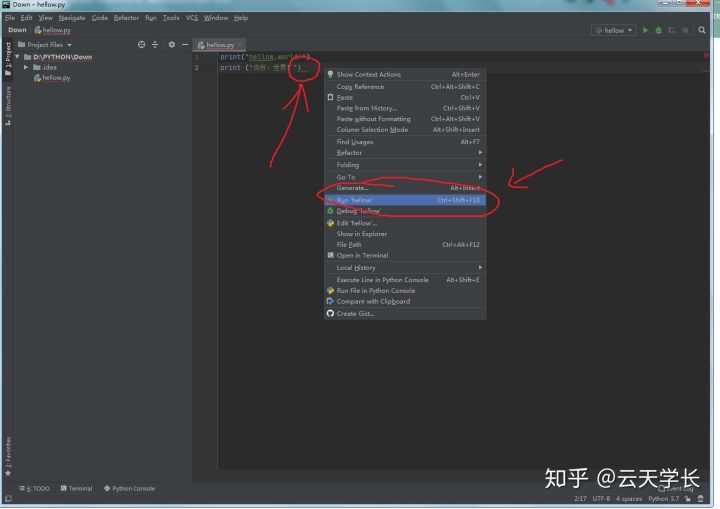
显然,上面我们也说了,上面那个代码我们的格式不对,他用波浪线表示出来了
所以当我们运行代码的时候,就会报错。
而在报错的地方,会显示你哪一行代码出了差错。
从而,让你方便修改代码。
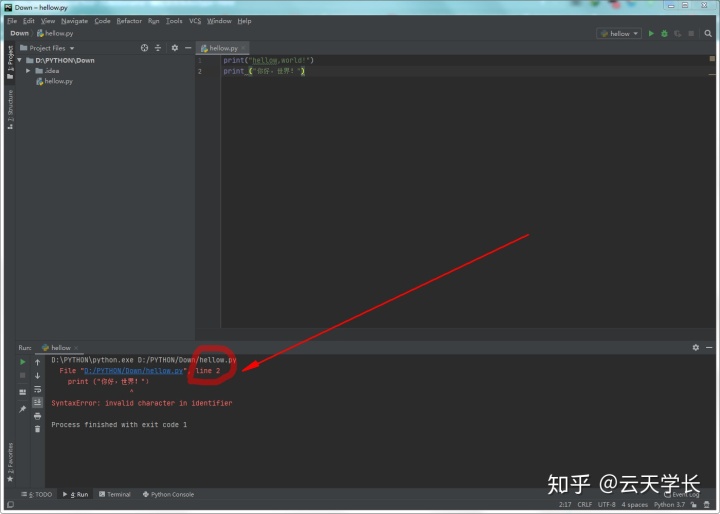
上面图片我也标识的很清楚了。
如果代码错误,就会显示红色的代码。
并且圈住的位置,就是代码出错的位置。
这个地方,是第二行“line2”代码出了问题。
出问题的原因就是因为,我第二行用的那个括号,括回用的是中文的括回输入法输入的。
所以我们换成英文输入法,改成英文的括回,再试试。
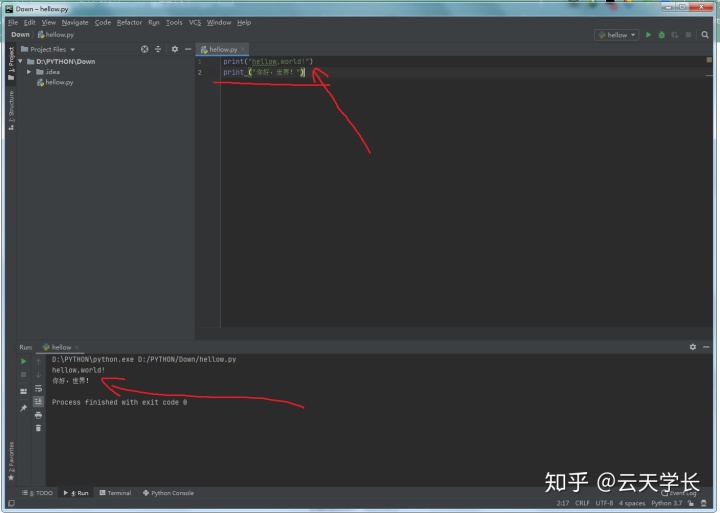
此时,相关的数据就如图上所示!
其中我第一个红圈的位置,大家可以和上上面的那个图对比一下(对,是上上一个图),当我们的括号用英文输入的时候,它自己会标识出来,一个浅浅的绿色的连带的符号,会直接显示。
下面的是代码运行输出框,它会显示我们刚才输入的代码中,代码的命令。
打印 “你好世界”。
中文的语法翻译就是上面这样。
print 的中文意思就是打印。
python中有一些已经定义了的句子,比如print,比如 if 比如 elif 等等都是python自己自带的句子。
但是我们也可以自定义自己想要的句子,但是这样的句子不能和python自带的单词相冲突。
好了,我们将第一行代码应该都能正常输出的了。
然后我们就要讲一下python代码的一些基础。
因为没有基础,你就不知道怎么写代码。
就像是,你如果刚接触我上面写的代码
print("hellow,world!")
你就会不明白,为什么你输入这样的东西,python就会输出(打印)你说的 hellow,world 呢?
这是因为python是有自己的语法的,我们通过使用这些语法,来执行我们想要的功能。
编程就是你将自己的语言转换成机器能够理解的语言,然后使用机器的语言,来达成自己想要达成的目的。
######################
我们现在应该都知道用 print 打印一些东西了。
那么现在需要知道的就是,代码内有些东西是需要将他的代码设置成某些格式的。
就比如说数字,你如果只用print打印,那他的格式永远只是字符。
但是如果你想运算数字就比较尴尬了。
所以需要将相关代码中,你需要的部分代码让它“格式化”
这个的代码示例是这个:
age=8
print(age)
此时会输出 8 这个数字。
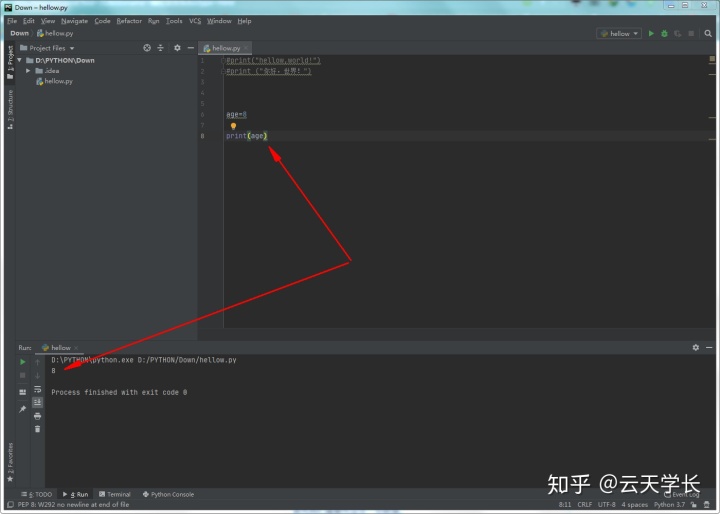
但如果我们想输出的是,“我今年的年龄是8岁”
当然,大家肯定会想,我用 print("我今年的年龄是8岁")就行了嘛...
这个是可以的,但是
这样的话,万物都可以print
但是这个电脑就没有运转,我们编程的目的是让语言使机器运转
甚至是通过代码,让机器帮我们计算。
让机器去实现一些我们懒得重复的动作。
所以我们需要学一些更进一步的语言。
此时需要提前教大家一个“格式化符号”
格式化符号可以将数据格式化
因为大家输入的数据,包括我今年的年龄是8岁
机器会全部认为你输入的东西在机器里全是字符串
在一些简单的语言里,可能会不需要格式化相关的字符,
但是在以后如果想学的高深一点,还是要学习格式化字符串。
字符转重要的有这么几个:
%s——字符串
%d——有符号的十进制整数
%f——浮点数(就是小数)
不重要的,有这些:
%c——字符
%u——无符号十进制整数
%o——八进制整数
%x——十六进制整数
我们知道这几个字符串之后,后面的就好说了。
首先我们先设定一些数据。
age=8
name="Tim"
这里的age赋值为8
name给他名字Tim
注:计算机语言中,等号右侧赋值给左侧。
此时,左侧就代表了右侧的相关数据。
这是数据的传递性。
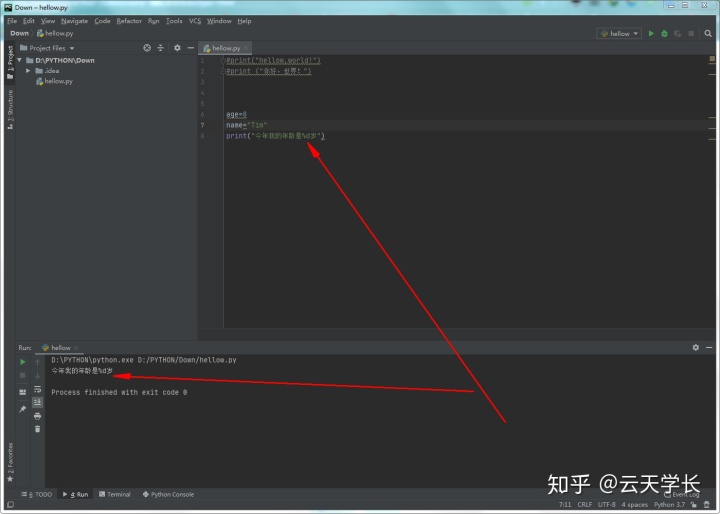
通过语言将这些数据进行调用。
如果我们直接用%d想要代指数字8,因为字符串的问题,在前面我们写的代码
age=8
这个代码的格式是字符串。
对,你没看错,包括这个8也是字符串格式。因为机器语言里,你不设定这个值,他就会一直觉得你的代码是字符串
所以就没办法从给定的值里找到你需要的%d(整数的值)
所以,此时,我们需要将%d设定好他的位置,设定在age里,因为age是一个数值
那就用代码:
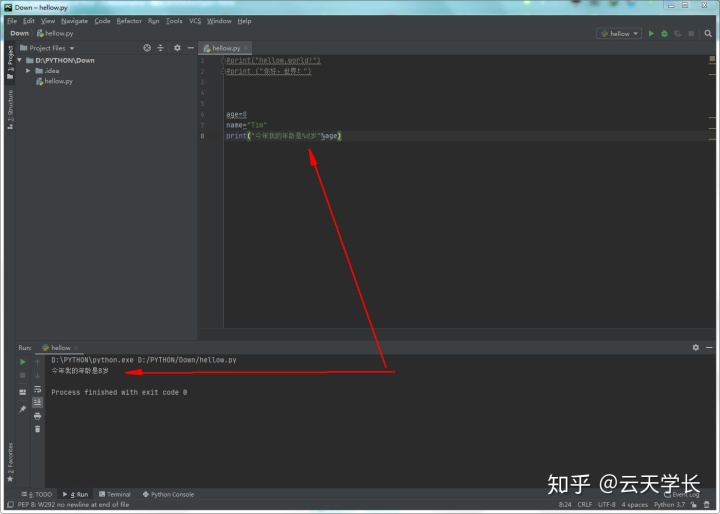
print("今年我的年龄是%d岁"%age)我们使用%d的目的,是匹配age的数值
而%d就表示,当age是数值的时候,他就会输出正确。也在一定程度上保证了你输入数据的正确性、
同理,我们输入
print("我的名字是%s"%name)
此时,输出的就是
我的名字是Tim
另外,在这个里面,所有字符都可以用字符串%s表示
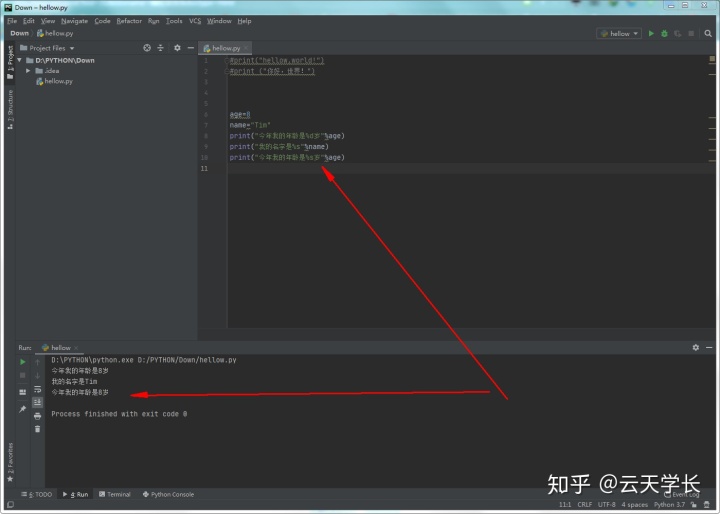
但是大家最好还是用%d记住是整数,这样的来写代码,因为以后运用中会需要识别字符的格式。
######################
上面一句一句的,我们都能写出来
那如果两句合在一起,怎么写呢?
比如:我的名字是Tim,我今年年龄是8岁。
我们可以用
print("我的名字是%s,我今年年龄是%d岁"%(name,age))
如果大家觉得这样太麻烦,也有简单的写法:
print(f"我的名字是{name},我的年龄是{age}岁")
注意:这里大家要小心的是:
无论第一种还是第二种print的括号内需要有""
另外, " " 也可以写成 ' '
也就是:
print(f'我的名字是{name},我的年龄是{age}岁')
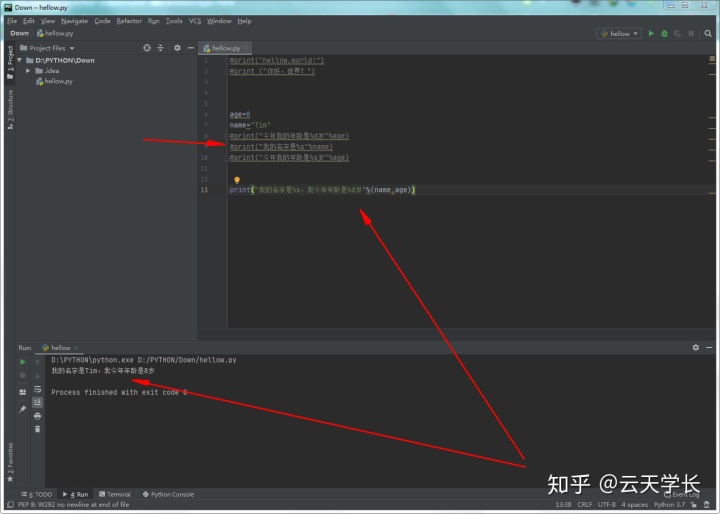
大家应该看到,我在代码前面,添加了#号,那么行代码就不会运行了。
python的代码运行是一行一行,按照顺序助词运行的。
比如我进行赋值:
第一行: age=13
第二行: name=age
第三行:France=name
那么,如果我输入print(France)
那他就会显示,France的值是13.
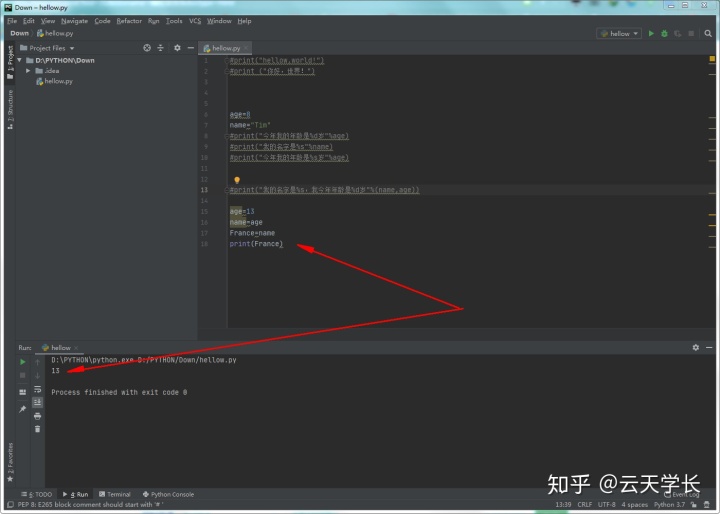
这也证明了python的代码是一行一行逐行运行的。
今天大致讲到这里,更多的东西后续再将。
另外图文讲解耗费时间,还比较麻烦,我再想想办法,看有没有简单地方法。
老大,申精。
大家有问题,可以在评论区发现系,我们一起探讨。
大家如果喜欢,
欢迎点赞,回复,支持一下。



















 9469
9469











 被折叠的 条评论
为什么被折叠?
被折叠的 条评论
为什么被折叠?








